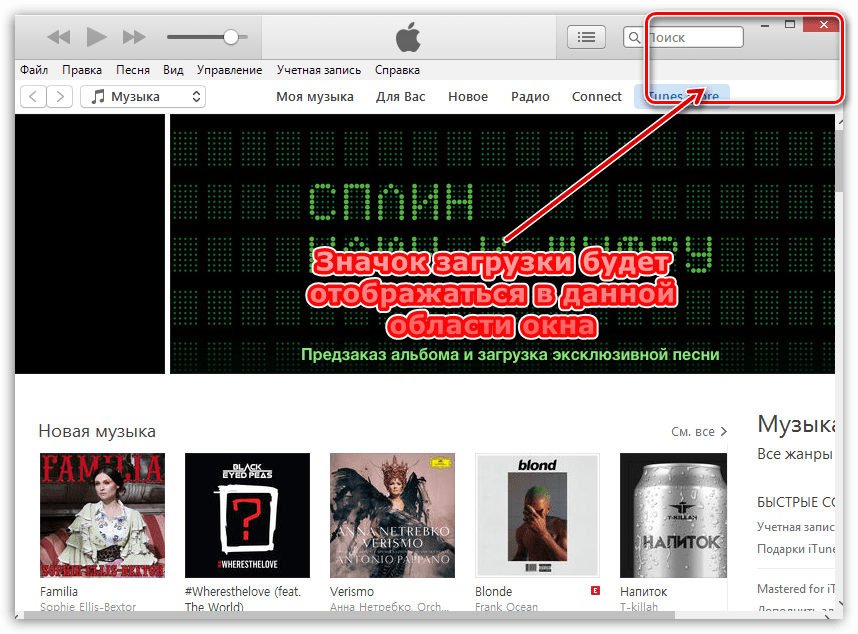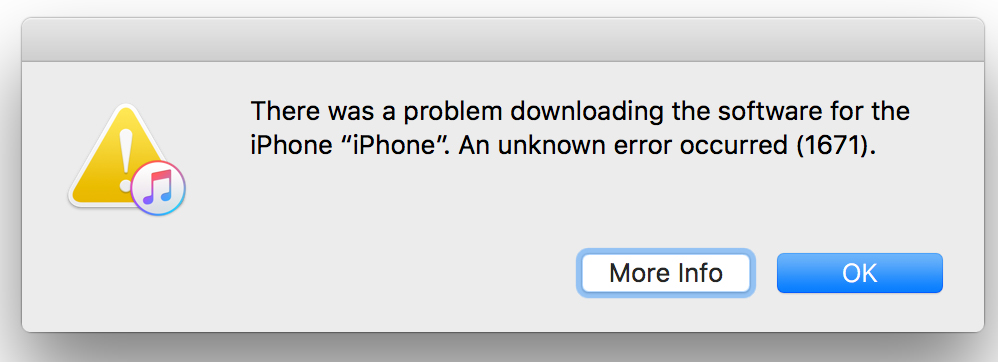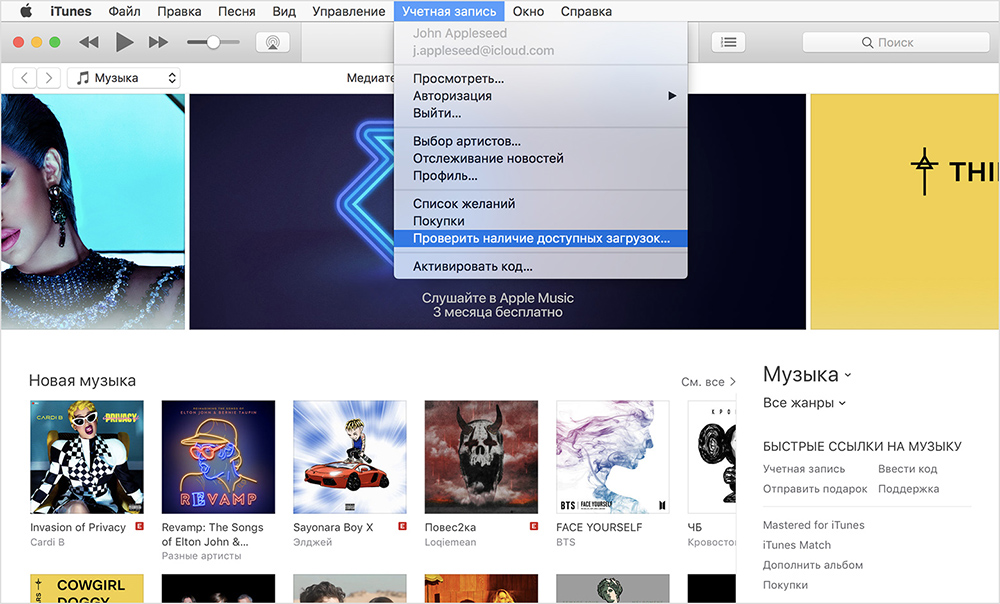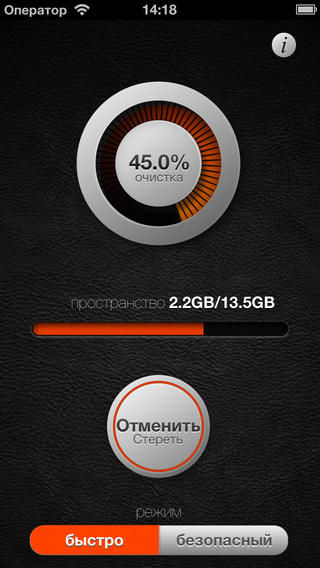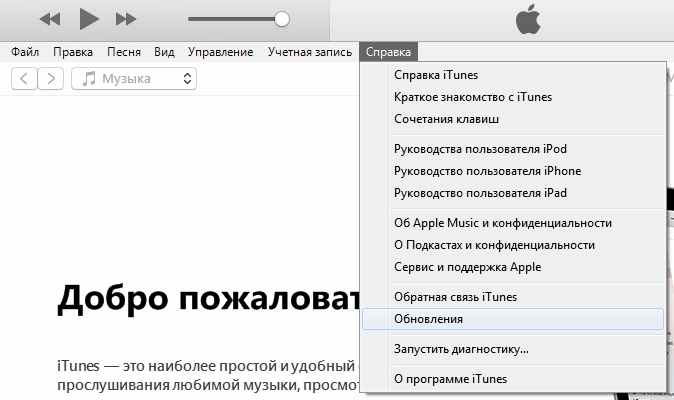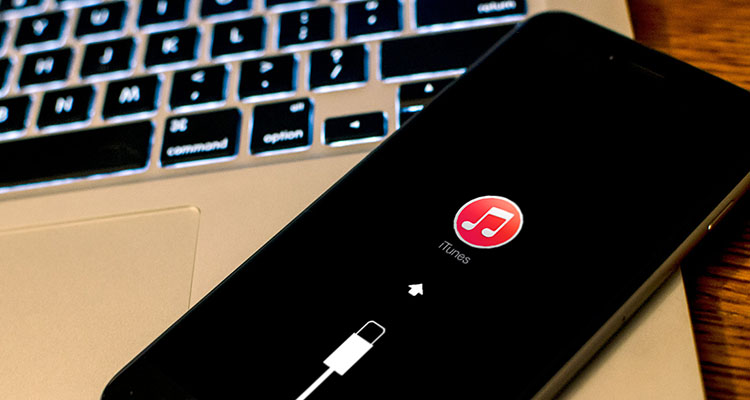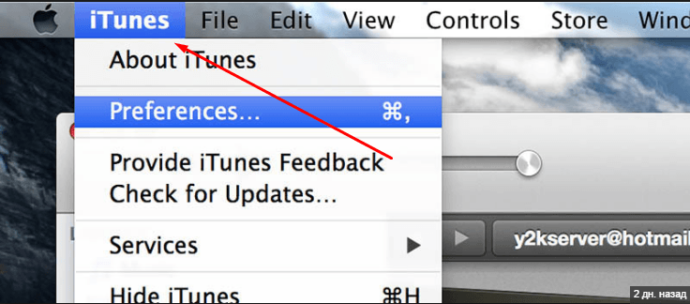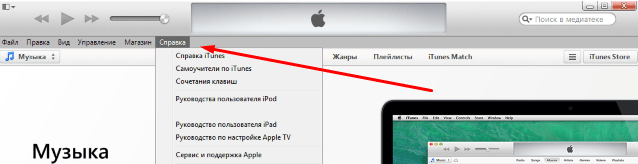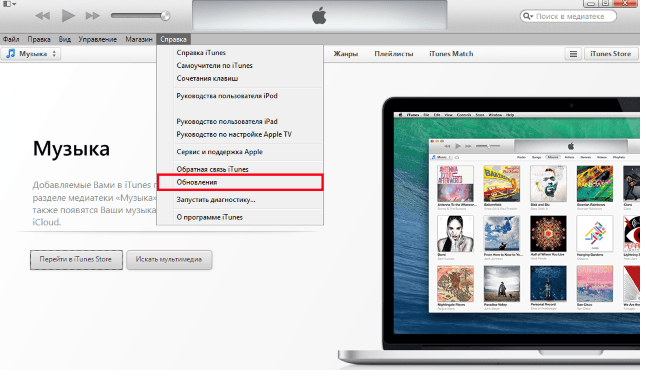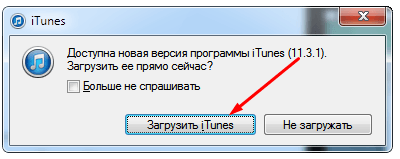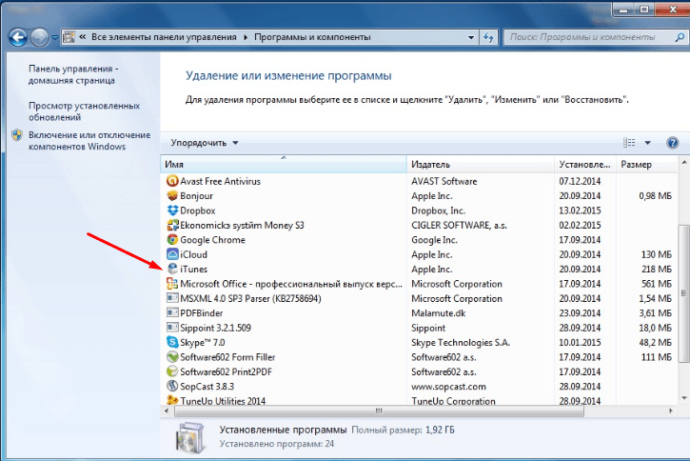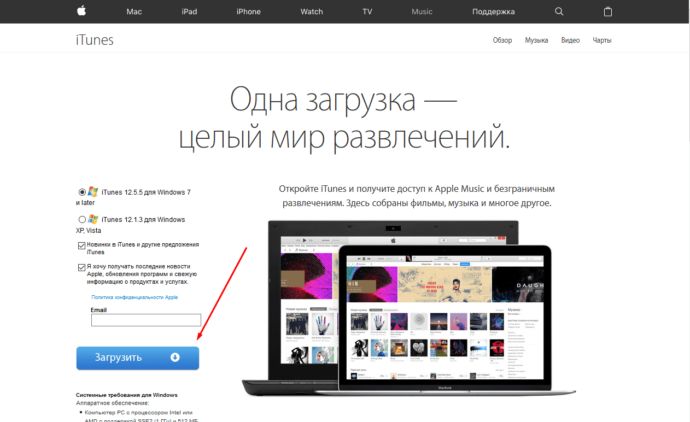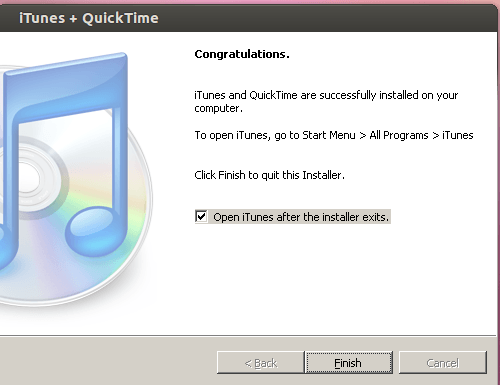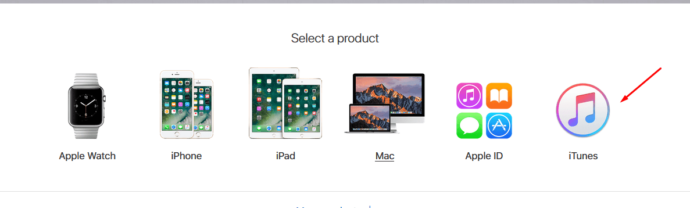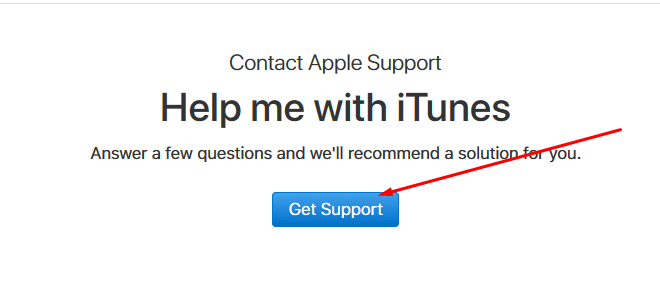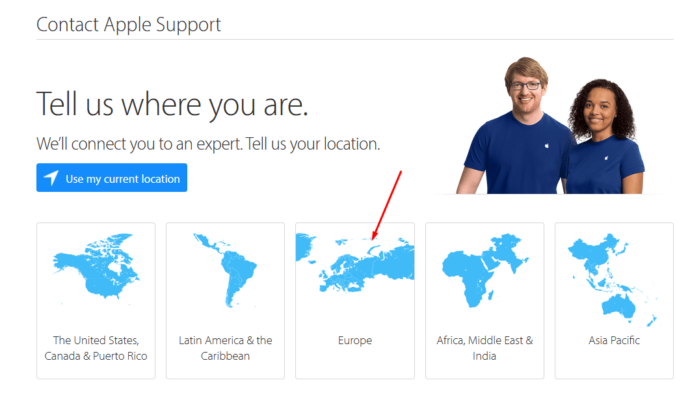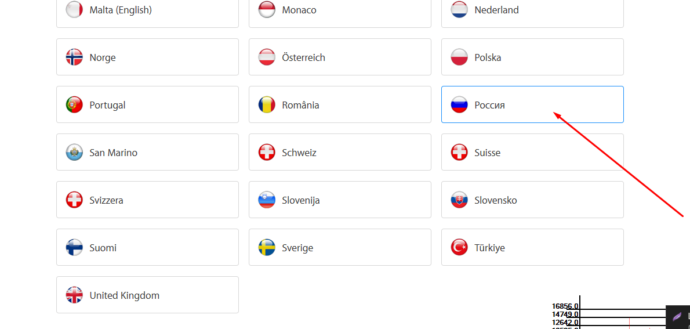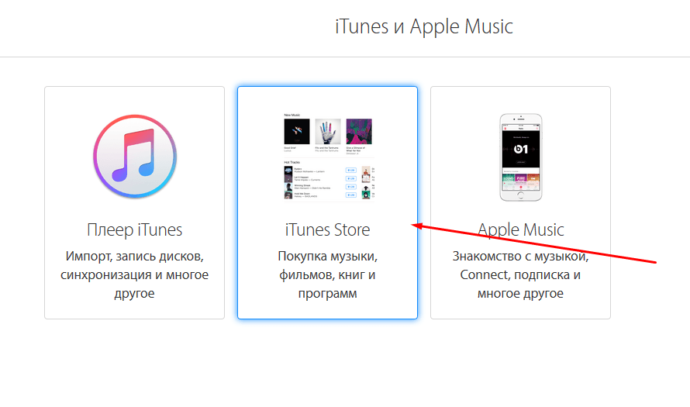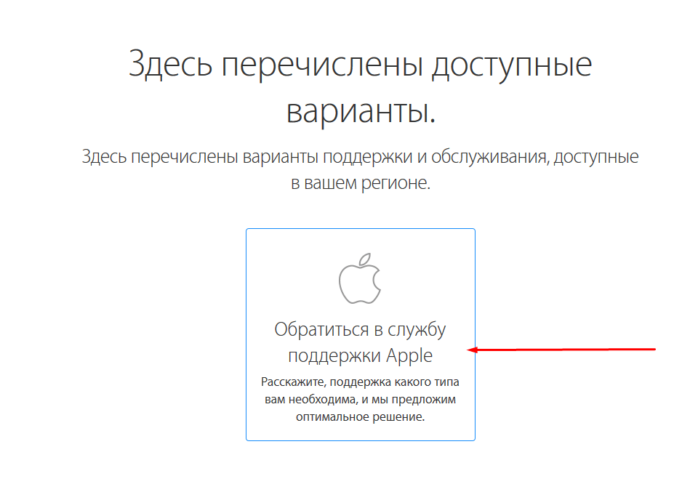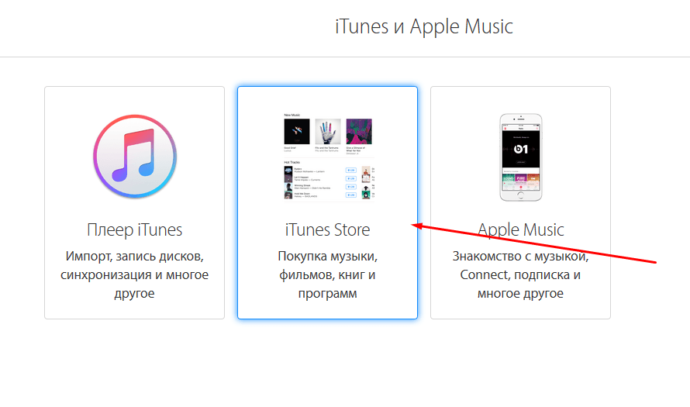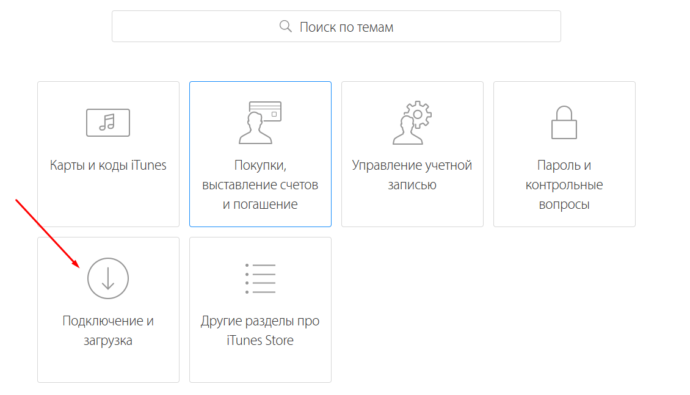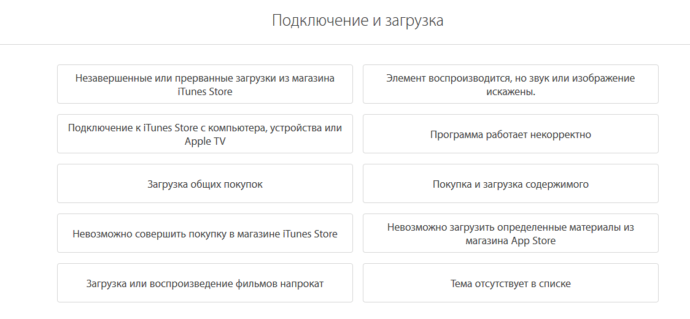Содержание
- Способы устранения ошибки 1671
- Способ 1: проверка наличия загрузок в iTunes
- Способ 2: смена USB-порта
- Способ 3: использование другого USB-кабеля
- Способ 4: использование iTunes на другом компьютере
- Способ 5: использование другой учетной записи на компьютере
- Способ 6: проблемы на стороне Apple
- Вопросы и ответы
В процессе работы с программой iTunes многие пользователи периодически могут сталкиваться с разными ошибками, каждая из которых сопровождается собственным кодом. Так, сегодня мы поговорим о том, каким образом можно устранить ошибку с кодом 1671.
Ошибка с кодом 1671 появляется в том случае, если возникает проблема в связи между вашим устройством и iTunes.
Способ 1: проверка наличия загрузок в iTunes
Вполне может оказаться, что iTunes в данный момент загружает на компьютер прошивку, из-за чего дальнейшая работа с яблочным устройством через iTunes пока невозможна.
В верхнем правом углу iTunes, если программа загружает прошивку, будет отображаться иконка загрузки, щелчок по которой развернет дополнительное меню. Если вы наблюдаете подобную иконку, кликните по ней, чтобы отслеживать оставшееся время до окончания загрузки. Дождитесь завершения загрузки прошивки и возобновите процедуру восстановления.
Способ 2: смена USB-порта
Попробуйте подключить USB-кабель в другой порт на вашем компьютере. Желательно, чтобы для стационарного компьютера вы подключились с обратной стороны системного блока, но при этом не вставляли провод в USB 3.0. Также не забывайте избегать USB-портов, которые встроены в клавиатуру, USB-хабы и т.д.
Способ 3: использование другого USB-кабеля
Если вы используете неоригинальный или поврежденный USB-кабель, то обязательно выполните его замену, т.к. часто нарушения связи между iTunes и устройством происходят именно по вине кабеля.
Способ 4: использование iTunes на другом компьютере
Попробуйте выполнить процедуру восстановления вашего устройства на другом компьютере.
Способ 5: использование другой учетной записи на компьютере
Если использование другого компьютера для вас не подходит, как вариант, на вашем компьютере можно использовать другую учетную запись, через которую вы и попробуете восстановить прошивку на устройстве.
Способ 6: проблемы на стороне Apple
Вполне может оказаться, что проблема связана с серверами Apple. Попробуйте подождать некоторое время – вполне возможно, что уже через несколько часов от ошибки не останется и следа.
Если данные советы вам так и не помогли устранить проблему, рекомендуем вам обратиться в сервисный центр, т.к. проблема может быть куда серьезнее. Грамотные специалисты проведут диагностику и смогут быстро выявить причину возникновения ошибки, оперативно ее устранив.
Еще статьи по данной теме:
Помогла ли Вам статья?
Пользователи устройств на базе iOS часто сталкиваются со сбоями разного происхождения при работе с программой iTunes. Несмотря на высокое качество продукции Apple, в том числе и софта, ошибок в многофункциональном приложении Айтюнс немало. Каждая из них пронумерована, и код помогает узнать вероятную причину сбоя, что уже большой шаг на пути к устранению проблемы. Чаще всего ошибки возникают при подключении, синхронизации, обновлении или восстановлении прошивки устройства. Они могут исправляться программным или аппаратным способами, в основном решить задачу по ликвидации сбоя просто и можно справиться с проблемой самостоятельно, но в ряде случаев требуется помощь специалистов. Немногие пользователи знают, что делать при появлении 1671 ошибки iTunes. Ниже рассмотрим существующие методы, которые помогут устранить сбой, возникающий чаще всего при обновлении или восстановлении прошивки.
Методы исправления ошибки 1671 в iTunes.
Способы исправления ошибки 1671
Сбой под кодом 1671 зачастую подразумевает проблемы соединения, может быть также вызван конфликтом с антивирусом, несовместимостью устаревшей версии Айтюнс, операционной системы со смартфоном, действиями вредоносных программ и прочими неполадками, препятствующими запуску процессов. Ошибка появляется при невозможности отключения системы проверки файлов в прошивке устройства, поэтому может помочь процедура Jailbreak. Выполнение Джейлбрейка идёт в разрез с условиями пользовательского соглашения Apple, лишая владельца Айфона прав на техническую поддержку и гарантии со стороны компании, но при этом открывает ряд дополнительных возможностей, поэтому часто применяется пользователями. Кроме того, при необходимости следы процедуры можно скрыть путём проведения восстановления iPhone.
Способ 1. Перезагрузка устройств
Иногда быстро исправить ошибку 1671 помогает обычная перезагрузка компьютера и Apple-девайса. В случае с устройством iOS необходимо выполнить процедуру в принудительном порядке, зажав одновременно кнопку Power и Home.
Способ 2. Проверка активных загрузок в iTunes
Процессы могут прерываться ошибкой 1671 по причине загрузки в этот момент прошивки на компьютер. Поскольку эта процедура для Айтюнс более приоритетна, выполнение других операций не будет доступным до окончания загрузки. Посмотреть, загружает ли программа прошивку, можно щелчком на иконку загрузки, значок будет отображаться в верхнем правом углу. Развернув меню загрузок, можно наблюдать течение процесса, и по его окончании возобновить процедуру восстановления.
Способ 3. Подключение к другому порту USB
Ошибка 1671 может быть связана с неполадками подключения к USB-разъёму. Рекомендуется подключиться к другому порту компьютера или ноутбука напрямую посредством оригинального кабеля, не используя хабы и другие дополнительные устройства. Лучше использовать разъём на задней панели системного блока компьютера. Если речь идёт о ноутбуке, то разницы нет, но к USB-порту 3.0 подключаться нежелательно. Необходимо также отключить все лишние устройства.
Способ 4. Отключение антивируса, брандмауэра
Программы-защитники системы, такие как антивирусы, брандмауэры могут блокировать операции в iTunes. Проверить, в них ли дело, можно, отключив защиту на период процедуры в Айтюнс. Если ошибка 1671 больше не появилась, приложение нужно внести в перечень исключений антивируса или фаервола.
Способ 5. Очистка памяти смартфона
Нередко ошибка появляется при отсутствии свободного места на iPhone, поэтому нужно проверить, достаточно ли памяти для выполнения процессов и в случае необходимости удалить ненужные громоздкие файлы с устройства.
Способ 6. Обновление, переустановка iTunes
Версия программы, установленной на компьютере, должна быть последней на текущий момент. Проверить доступные обновления можно через меню «Справка» — «Обновления», и если имеется более свежий вариант, рекомендуется его установить.
Более решительные меры, связанные с переустановкой программы, стоит принимать, когда предыдущие способы оказались бессильными в борьбе с ошибкой 1671. Для выполнения полного удаления сервиса iTunes и его компонентов лучше воспользоваться специальным софтом, после чего необходимо перезагрузить компьютер и установить последнюю версию программы.
Способ 7. Обновление ОС iOS и Windows
Во избежание ошибок вследствие конфликтов устаревших компонентов операционных систем с Айтюнс, следует обновить как ОС компьютера, так и iOS. Установка последних обновлений операционки обеспечит стабильность работы сервиса.
Способ 8. Использование другой учётной записи или компьютера
Для устранения ошибки 1671 можно также попробовать зайти под другой учётной записью iTunes или выполнить процедуру восстановления прошивки устройства на другом компьютере. В ряде случаев этот метод также срабатывает.
Способ 9. Восстановление в режиме Recovery Mode
Если предыдущие способы не помогли справиться с задачей, есть вариант восстановления при помощи режима Recovery Mode, реабилитирующего устройство в сложных ситуациях. Процесс предполагает потерю данных, так что необходимо сделать резервное копирование. Для проведения процедуры выполняем следующие действия:
- отключаем iPhone;
- жмём кнопку «Home», удерживая её, подключаем устройство к компьютеру;
- как признак входа в режим Recovery Mode на экране должно появиться изображение кабеля и иконки iTunes;
- запускаем приложение и выполняем восстановление.
Ошибка 1671 не связана с серьёзными неисправностями, поэтому один из вышеприведённых способов должен помочь решить проблему. Иногда сбой вызван техническими работами на серверах Apple, тогда поможет только ожидание их завершения, так что стоит попробовать возобновить процедуру чуть позже.
Если ни один из методов устранения ошибки 1671 не оказался эффективным, то похода в сервисный центр не миновать. В некоторых случаях проблема может заключаться в неполадках аппаратной части.
Добрый день сегодня мы разберем очередную ошибку 1671 iphone. В данной статье мы разберем наиболее распространенные причины кода ошибки 1671 и расмотрим способы по решению данной ошибки.
- Для этого присоедините ваш аппарат к ПК с помощью кабеля, затем iTunes автоматически проведёт вас через процедуру восстановления данных.
- Нажмите на «Да» (Yes) на пункте восстановления данных (backup the data), и начнётся процесс восстановления (может занять продолжительное время, в среднем около часа).
- При этом система предупредит вас, что вы потеряете ваши приложения, музыку, фильмы и так далее.
- После окончания процесс вам будет задан вопрос, хотите ли вы, чтобы бекап был скопирован на ваше устройство. Нажмите «да» (Yes).
- В конце процедуры восстановления вам будет предложено пройти процедуру синхронизации с вашим iPad/iPod. Вновь согласитесь, нажав на «да» (Yes).
Если ничего не помогло устранить 1671 ошибку в iTunes, вы можете использовать режим Recovery Mode, который применяется в самых запущенных случаях (дисплей не подаёт признаки жизни, аппарат не реагирует на нажатия и так далее). В нём вы также потеряете все свои данные, но после окончания оного сможете без проблем устанавливать приложения c iTunes.
- Отключите устройство, нажмите на кнопку Home и удерживайте её, а затем подключите устройство к ПК удерживая Home нажатой.
- Когда на экране увидите изображение иконки iTunes и кабеля – это и будет показателем работы данного режима.
- Запустите iTunes и проведите восстановление.
Друзья, случаи появления USB-шнура и значка iTunes на экране телефонов iPhone, планшетов iPad и плееров iPod достаточно распространены. Вообще обычно принято считать, что если на черном дисплее одного из этих устройств появился шнур и значок в виде логотипа программы iTunes, то означает это запущенный режим восстановления (Recovery Mode). Но не все знают, что кабель и iTunes, помимо Recovery Mode, могут означать Recovery Loop, который отличается от режима восстановления.
Для того чтобы вы смогли поставить точный диагноз, определить режим, в котором находится ваш iPhone (или другой аппарат), отображающий USB-провод и Айтюнс, мы распишем результаты своих исследований приобретенных в результате эксплуатации этих мобильных Apple-устройств. И может быть хоть кому-то наши скудные знания помогут решить свою проблему и восстановить работу телефона или планшета.
Режим восстановления – обычный
В обычный режим восстановления iPhone или iPad вводится при помощи несложных действий, последовательность этих действий расписана здесь – «Как ввести iPhone в RM». Для выхода из обычного Recovery Mode мы просто оставляли iPhone на некоторое время, он сам перезагружался и выходил из режима восстановления. Для немедленного выхода из режима восстановления (что бы не ждать) мы просто принудительно перезагружали iPhone (зажмите кнопку Home + Power и держите, пока экран не моргнет и не начнет перегружаться.) . Получается, что из обычного режима восстановления, в отличие от других, достаточно легко выйти при помощи перезагрузки.
Режим петли восстановления – послушный
Бывают случаи, что после принудительной перезагрузки, которую применяют для выхода из обычного режима восстановления, iPhone все равно продолжает загружать черный экран, на котором мы снова и снова видим шнур и iTunes. Данная ситуация означает, что iPhone попал в так называемый режим «петли» восстановления (Recovery Loop). Телефон или планшет в такой режим очень часто загоняет программа iTunes. Попадание в Recovery Loop может произойти по различным причинам, к примеру, в результате ошибок при обновлении или восстановлении прошивки iOS. Петля восстановления может возникнуть в результате программного, аппаратного или бытового сбоя (пример – случайно выдернули кабель), однажды мы сами ввели iPhone в режим Recovery Loop, когда пытались понизить версию прошивки iOS с 7 на 6-ую.
Почему в подзаголовке мы добавили слово «Послушный»? Да потому что выйти из послушной петли восстановления и вернуть iPhone в рабочее состояние без потери информации все-таки можно, для этого мы использовали программу TinyUmbrella, у некоторых пользователей с TinyUmbrella возникли сложности, и мы нашли более удобный способ выхода из Recovery Loop с использованием программы RedSn0w. Существуют и другие программы для выхода из петли – iReb и RecBoot.
Режим петли восстановления – не послушный
Если ваш iPhone или iPad попадает в непослушный Recovery Loop, то, как правило, бессильна не только принудительная перезагрузка, но и программы redsn0w, iReb, TinyUmbrella и RecBoot тоже не могут вывести iPhone из петли восстановления. В результате применения программ указанных выше iPhone после перезагрузки продолжает показывать кабель USB и логотип iTunes. В таком случае избежать потери информации хранящейся в iPhone у нас не получилось, но хорошо, если ранее вы тоже делали резервную копию.
Если вы поймали непослушную петлю восстановления, то тут остается только подключать iPhone к iTuens и пробовать его прошить. Иногда прошить в этом режиме телефон не получается, тогда его вводят в режим DFU и снова пробуют прошить. В результате прошивки iPhone стирает всю информацию, и мы восстанавливаем её из резервной копии, сделанной ранее. Бывает, что после прошивки iPhone или iPad просят ввести чей-то Apple ID и пароль, но это уже совсем другая история.
Потведем итоги по ошибке 1671 iphone
Данная ошибка является довольно распространённой я деюсь, что выше изложенный материал поможет вам в решении вашей проблемы.
Нередко встречаются такие ситуации, когда после захода в iTunes
ошибка – это первое, что приходится увидеть. При этом многие люди даже
не знают, что на самом деле практически каждая такая проблема довольно
быстро решается, достаточно просто иметь на руках список всех возможных
ошибок и пути их решения.
Далее мы рассмотрим, какая именно может
встретиться в iTunes ошибка, в чем заключается причина ее возникновения и
как можно будет ее устранить.
Почему появляется код 0x666D743F?

В
iTunes ошибка этого типа возникает в том случае, если присутствует
определенный конфликт в функционировании файлов в процессе запуска.
Наиболее часто она встречается у пользователей ОС Windows. Если вы
хотите избавиться от этой проблемы, вам нужно будет зайти в «Панель
управления», после чего активировать настройки QuickTime и выключить
Save Mode в разделе «Аудио».
Почему возникает ошибка 0xE8000001, 0xE8000050?
В
iTunes ошибка 0xE8000001 или 0xE8000050 появляется в том случае, если
система не может установить на ваш гаджет требуемые приложения. Если у
вас возникла такая проблема, то нужно будет установить последнюю версию
данной системы. Наиболее часто ошибка выпадает в том случае, если вы
пытаетесь установить какие-либо взломанные приложения. Если это
действительно так, то вам нужно придется взломать собственный гаджет,
после чего установить из Cydia на него AppSync.
0xE8008001 — что делать?
Причиной
этого является то, что определенные приложения используют неправильную
подпись, то есть являются взломанными. Если вы хотите установить их на
свое устройство, вам нужно будет осуществить так называемый джейлбрейк
гаджета, после чего провести установку патча AppSync, который
скачивается из Cydia.
0xE8000013 — как исправить?
iTunes выдает ошибку
с данным номером в том случае, если возникает стандартная проблема
синхронизации, то есть подобные коды периодически могут появиться на
любом устройстве. Чтобы устранить это, вам нужно будет повторно
синхронизировать свой гаджет, а в случае необходимости можно будет даже
полностью его перезагрузить.
Что делать, если появился код 0xE8000065?

Этот
код может свидетельствовать о том, что у вас появилась проблема или же с
самой системой, или же непосредственно с iTunes. Чтобы ее устранить, вы
можете просто перезагрузить компьютер или же сменить порт USB. Если же
это вам не помогло, то в таком случае нужно будет полностью перепрошить
ваш гаджет.
Что делать при ошибке 1671?
Ошибка 1671 iTunes
возникает в том случае, если не отключается система проверки файлов
прошивки. Если вы хотите ее устранить, рекомендуется провести процедуру
джейлбрейка вашего устройства. Если же вам требуется установка кастомной
прошивки с iOS 4/5, то, когда у вас появляется ошибка 1671 iTunes, вам
нужно будет использовать PWNed DFU. Руководство к использованию утилиты
найти не так сложно.
4013 — как действовать?
Под номером
13 или 4013 ошибка iTunes появляется в том случае, если вами
используется неисправный кабель или же разъем, в который он воткнут в
системный блок, находится в нерабочем состоянии. Чтобы устранить ошибку,
вам нужно будет использовать новый кабель, а лучше всего будет
полностью заменить USB. Бывает так, что это не поможет, и у вас снова
проявится под номером 13 или 4013 ошибка iTunes. Тогда нужно будет
полностью переустанавливать систему или даже использовать другой
компьютер, чтобы устанавливать интересующие вас приложения.
Появилась ошибка 9. Что делать?
Ошибка 9 iTunes
является аналогичной компьютерному «синему экрану смерти», если ПК
находится под управлением ОС Windows. Данная ошибка означает, что возник
какой-то сбой внутри ядра операционной системы iOS.
Сразу стоит
отметить тот факт, что практически в 100% случаев ошибка 9 iTunes не
появляется в том случае, если на устройстве используется стандартная
прошивка. Если вами применяется кастомная прошивка, то лучше всего будет
собрать новую.
Устраняем ошибки 3002 и 3194

Ошибка
3194 в iTunes при восстановлении прошивки возникает тогда, когда
присутствуют определенные проблемы, не позволяющие получить устройству
доступ к серверу gs.apple.com. Среди наиболее частых причин данной
проблемы стоит отметить измененный файл Hosts, а также полное отсутствие
сохраненных ранее SHSH, которые требуются для проведения даунгрейда.
Также не стоит исключать и такую ситуацию, что сервера компании Apple на
данный момент являются просто перегруженными, поэтому повторите попытку
запроса через определенное время, и вполне возможно, что для устранения
проблемы вам не потребуются какие-то дополнительные манипуляции.
Что делать, если появилась ошибка 6 или 10?
Если
вы пытаетесь поставить на свой телефон кастомную прошивку с логотипами
boot recovery, которые отличаются от стандартных, то в таком случае у
вас могут возникнуть такие проблемы при установке. iTunes выдает ошибку с
таким кодом часто при попытке этого действия. Чтобы избавиться от
проблемы, придется устанавливать новую прошивку на свой гаджет,
используя при этом другую кастомную прошивку, на которой нет кастомных
boot-recovery логотипов, или же пытаться использовать ту кастомную
прошивку, которая была уже проверена в процессе эксплуатации на вашем
устройстве.
Возможные ошибки 10хх и их устранение
Такая
проблема может возникнуть, если вы пытаетесь прошиться на устарелую
версию прошивки по сравнению с той, которую вы используете на данный
момент. Или если вы стараетесь обновиться на модем той версии, которая
не соответствует вашему гаджету, то может появиться ошибка обновления.
iTunes нередко выдает такие коды, но и устранить их не так тяжело.
Чтобы
справиться с проблемой, вам нужно будет скачать и использовать утилиту
под названием TinyUmbrella. После того как программа запустится, вам
нужно будет нажать на кнопку Kick Device Out of Recovery, после чего
спокойно качать нужные вам программы.
Ошибка 54 и ее исправление

Ошибка
54 возникает в том случае, если вы пытаетесь скопировать на свой гаджет
приложение с другого устройства. Наиболее часто подобная проблема
возникает в том случае, если вы пытаетесь копировать какие-либо
взломанные приложения или же копируете лицензионные приложения на
компьютер, который предварительно не был авторизован.
Чтобы
устранить, изначально нужно будет авторизоваться на вашем ПК в iTunes
Store. Ошибка устраняется следующим образом: открывается вкладка
«Магазин», после чего выбирается пункт «Авторизовать компьютер».
Если
такой вариант не смог вам помочь, то в таком случае вам нужно будет
перейти в настройки, зайти в раздел «Синхронизация», после чего сбросить
историю и полностью удалить папку, которая находится по адресу
C://Documents and Settings/All Users/Application Data/Apple
Computer/iTunes/SC Info. После того как это будет сделано, вам нужно
будет повторно авторизовать собственный компьютер.
Третий вариант –
это открыть папку с медиатекой, а после этого папку «Музыка» перенести в
какое-нибудь другое место, которое является для вас удобным. Теперь
можно будет синхронизировать ваше устройство с iTunes, после чего
повторно вернуть папку на место и провести повторную синхронизацию.
Последний
вариант является наиболее сложным, однако он довольно действенный и
позволяет устранить данную ошибку практически во всех случаях.
Использование этого способа рекомендуется исключительно для продвинутых
пользователей, которые умеют работать с подобным оборудованием.
Первоначально
нужно будет открыть Cydia, после чего скачать оттуда SwapTunes. Данный
твик позволит вам провести синхронизацию устройства одновременно с
несколькими медиатеками. Теперь запускаем скачанный нами SwapTunes,
после чего открываем iFile и переходим по следующему адресу:
var/mobile/media. Здесь вам нужно будет найти папку под названием
iTunes_Control2, после чего удалить из названия данной папки цифру 2.
Саму папку следует удалять исключительно после того, как вы создадите
новую. После всех этих процедур можно будет смело полностью удалять
SwapTunes, после чего повторно синхронизировать гаджет с iTunes и
продолжать загружать интересующие вас утилиты.
Ошибка с кодом 9808 и ее решение
Данная
проблема возникает тогда, когда вы пытаетесь авторизоваться в iTunes
Store. Стоит отметить, что это своего рода в iTunes ошибка конфигурации,
поэтому нужно будет устранять ее путем смены определенных настроек. Вам
нужно будет зайти в панель управления, найти там «Настройки
обозревателя», после чего зайти в раздел «Дополнительно» и установить
галочки возле пунктов TLS 1.0 и SSL 3.0 Чтобы внесенные вами изменения
были подтверждены окончательно, вам потребуется перезагрузка вашего
компьютера.
Ошибка № 1
Подобные проблемы являются
следствием того, что вы пытаетесь установить прошивку, которая на самом
деле не соответствует вашей версии гаджета. Если вы заметили такую
ошибку, вам нужно будет убедиться в том, что она действительно подходит
для вашего устройства. Если вы уверены в том, что прошивка является
актуальной, то в таком случае вам нужно будет просто провести обновление
iTunes.
Ошибка № 2

Она
на сегодняшний день встречается достаточно редко, так как наиболее
часто появляется в том случае, если осуществляется перепрошивка гаджетов
старого поколения при помощи кастомной прошивки вместе с активацией и
последующим патчем ASR. Но если же у вас она все-таки появилась, то в
таком случае единственное, что вы сможете сделать – это просто
использовать какую-нибудь другую прошивку, которая является актуальной
для вашего устройства.
Код ошибки 10. Что делать?
Если вы
встретились с такой ошибкой, вполне вероятно, что вы используете
кастомные прошивки, в которых отсутствует технология Low Level
Bootloader, так как она непосредственно отвечает за загрузку вашей
системы. Чтобы решить эту проблему, вам нужно будет скачать или же
самостоятельно сделать кастомную прошивку.
Что делать при ошибке 11?
В
устанавливаемой вами прошивке отсутствует BBFW. Для устранения ошибки с
кодом 11 вам нужно будет скачать прошивку повторно из проверенного
источника или же использовать специализированной архиватор, чтобы
добавить недостающий файл в контейнер той прошивки, которую вы пытаетесь
установить на данный момент.
Что делать, если появилась ошибка 14?
Такая
ошибка возникает после того, как вы неудачно проводите джейлбрейк или
же используете в компьютере USB-разъем, который является поврежденным.
Для устранения ошибки попробуйте заменить USB-разъем, а если же это вам
не поможет, то придется использовать полную перепрошивку гаджета.
Как устранить ошибку 17?

Подобная
проблема достаточно часто является следствием того, что вы пытаетесь
обновлять кастомную прошивку на какую-нибудь другую. Если вы хотите
обновиться на новый кастом, то в таком случае вам нужно будет
воспользоваться режимом DFU.
Как действовать при ошибке 20?
Нет
возможности провести прошивку гаджета по той причине, что он находится в
режиме восстановления? В данном случае все достаточно просто – чтобы
ошибка пропала, нужно перевести устройство в режим DFU.
Устраняем ошибку 21
Не
был отключен режим проверки подписи IPSW, вследствие чего данная ошибка
начинает проявляться, когда вы пытаетесь использовать кастомную
прошивку? Если вы столкнулись с данной проблемой, вам нужно будет
устанавливать кастомные прошивки, используя утилиту PWNed DFU. Стоит
отметить, что создание кастомных прошивок в данном случае должно
осуществляться при помощи PWNage Tool.
Решаем проблему с ошибкой 23
Причиной
ее является возникновение различных проблем, связанных с аппаратной
составляющей вашего устройства. Достаточно просто определить причину
данной ошибки, если ваш гаджет перестает определить Mac-адрес или же
IMEI. Единственное решение в такой ситуации – это поход в сервисный
центр к квалифицированным специалистам, так как самостоятельного решения
для данной проблемы не существует. Рекомендуется ходить в проверенные
сервисные центры, так как далеко не все умеют и могут решить данную
проблему.
Причина ошибки 26 и ее устранение

Причиной
данной ошибки является то, что NOR является неподходящим для
используемой вами версии прошивки. Чтобы решить эту проблему, вы просто
можете скачать какой-нибудь другой файл прошивки из ранее проверенного
вами источника.
Простые ошибки 27 и 29
Данная проблема
является актуальной исключительно для старых версий iTunes (от 8 до 9.1)
и при этом возникает исключительно в операционной системе Windows. Для
ее устранения вполне достаточно будет просто обновить программу до
последней версии, которая является актуальной на сегодняшний день.
Ошибка 28. Почему появляется и как устранить?
Среди
всех существующих причин данной проблемы практически всегда
неисправность заключается в том, что некорректно работает 30-pin разъем
вашего гаджета. Опять же, решением является исключительно поход в
сервисный центр, так как речь идет об аппаратной неисправности, а
проводить подобные процедуры, пусть даже самые простые, самостоятельно
крайне не рекомендуется.
Код 35. Решаем проблему
Данная
ошибка достаточно часто возникает при работе устройства в Mac OS X и
является следствием того, что у пользователя некорректные права доступа к
папке, в которой находится медиатека iTunes. Для устранения ошибки
нужно будет запустить программу «Терминал», зайти на свой аккаунт, после
чего ввести код sudo chmod -R 700 Users [username] Music iTunes iTunes
Media.
Код 37. Причины появления и варианты устранения
Причиной
данной ошибки чаще всего является применение кастомной прошивки, так
как достаточно часто случается так, что в кастоме может использоваться
LLB, который используется в другом гаджете. Чтобы у вас больше не
появлялась данная ошибка, вам нужно будет самому создать кастомную
прошивку, в которой будет использоваться корректный LLB.
Код ошибки 39
Появление
такой ошибки достаточно часто случается после того, как система находит
какие-то проблемы с фотоальбомом или же с доступом устройства к
интернету. Чтобы исправить ее, попробуйте создать абсолютно новый
фотоальбом, а также обновите установленный вами iTunes до той версии,
которая является актуальной на сегодняшний день. Если даже это вам не
помогло, то в таком случае вполне вероятно, что проблема заключается в
используемых вами антивирусах или же брандмаузерах, поэтому попробуйте
выключить и их.
1008, или проблемы с Apple ID
Причиной
ошибки 1008 является то, что iTunes не может распознать определенные
символы, которые были введены в Apple ID. Достаточно часто появляется
из-за того, что неправильно была проведена кодировка системы. Для
устранения неисправности нужно открыть вкладку «Магазин», после чего
«Просмотреть мою учетную запись». В том случае, если в появившемся окне
данные введены и отображаются правильно, нужно нажать «Выйти». Теперь
надо будет переключить кодировку вашей системы в Win5112 или же UTF8,
после чего снова можно будет заходить в аккаунт.
1015 и обновление прошивки
Наиболее
часто появление данной проблемы является следствием того, что гаджет
прошивается на старую версию. Не стоит забывать о том, что для
даунгрейда в обязательном порядке должны использоваться сохраненные
заранее SHSH, а если вы их не сохраните, то о даунгрейде можно даже не
думать.
Однако нередко данная ошибка является следствием
блокировки серверов системой Apple, и чтобы ее устранить, вам нужно
будет полностью стереть все данные о серверах Apple из host-файла.
47 — неразгаданная тайна
Самая
таинственная – это ошибка 47 iTunes. И специалисты работают над данной
проблемой. Достаточно часто сама операционная система Windows выдает
данный код, и хотя и кажется, что это ошибка 47 iTunes, но в
действительности же операционная система не может использовать данное
устройство, так как оно было подготовлено для безопасного отключения, но
при этом не было выключено из компьютера. Для устранения данной
неисправности в этой ситуации вполне достаточно просто вынуть устройство
из гнезда, после чего вставить его обратно.
Стоит отметить тот
факт, что даже для разработчика это в iTunes неизвестная ошибка. И по
сегодняшний день на официальном сайте так и не появилось нормального ее
описания. Если же речь идет именно об ошибке операционной системы
Windows, то тогда вы просто можете увидеть ее, после чего вылетит окно
активной программы. Помимо этого, у некоторых пользователей случались и
такие ситуации, когда произошла неизвестная ошибка iTunes при попытке
использования конкретного устройства.
Зная все вышеперечисленные
проблемы, а также возможные причины их возникновения и варианты решения,
вы сможете беспрепятственно использовать iTunes в любое удобное для вас
время. Подобные ошибки время от времени могут возникать у каждого
пользователя, поэтому лучше заранее подготовиться к их появлению и
знать, как быстро их устранить.
Если же вышеперечисленные варианты
устранения таких проблем не смогли вам помочь, то в таком случае лучше
обратиться к квалифицированным специалистам, которые имеют необходимое
оборудование, навыки и, конечно же, опыт в сфере устранения различных
ошибок с гаджетов.
Компания Apple предоставляет своим пользователям большое количество сервисов, позволяющих оплачивать и пользоваться приложениями, играми, музыкой, фильмами и другими файлами. Один из них — магазин ITunes, благодаря которому вы можете управлять покупками и синхронизировать устройства. Но если в процессе выполнения очередной задачи приложение ITunes столкнется с проблемой, которую не сможет решить самостоятельно, вы увидите уведомление с уникальным кодом ошибки, с помощью которого сможете вручную её исправить. Один из возможных вариантов — ошибка под номером 1671. Что же делать при возникновении ошибки, и как её устранить?
Возможные причины возникновения: из-за чего могло произойти
Ошибка с данным кодом возникает в том случае, если вы пытаетесь пользоваться приложением в процессе его обновления или восстановления. Также ошибка может возникнуть, если версия ITunes, установленная на вашем устройстве, сильно устарела и требует обновления.
Устранение неизвестной ошибки и восстановление айфона
Не зависимо от того, на какой операционной системе произошла ошибка 1671 (IOS, Mac OS, Windows), достаточно будет обновить приложение ITunes до последней версии. Сделать это можно через настройки самого магазина:
- Открываем приложение ITunes.
Открываем ITunes - Разворачиваем меню «Справка».
Разворачиваем меню «Справка» - Нажмите кнопку «Обновление».
Выбираем раздел «Обновление» - После того, как приложение проверит наличие доступных обновлений, вы увидите соответствующее уведомление. Нажмите кнопку «Загрузить iTunes» и дождись окончания процесса скачивания и установки новой версии.
Нажимаем кнопку «Загрузить ITunes»
https://youtube.com/watch?v=nmmhTBpCnxk
Если обновление приложение не помогло, то, не зависимо от того, на каком устройстве произошла ошибка, выполните следующие действия:
- Первым делом надо полностью удалить ITunes. Переместите иконку приложения в корзину, если вы пользуетесь Mac OS, или удалите программу, пройдя путь Панель задач — Удаление программ — ITunes — Удалить, если вы пользуетесь Windows.
Удаляем ITunes - Скачайте с официального сайта Apple последнюю версию ITunes для вашей операционной системы — http://www.apple.com/ru/itunes/download/.
Скачиваем установщик ITunes - Пройдите процесс установки и удостоверьтесь, что ошибка 1671 больше не появляется.
Устанавливаем приложение
В том случае, если ни один из вышеперечисленных способов устранения ошибки не помог, остается одно — обратиться в раздел службы поддержки Apple, отвечающий за ITunes.
- Перейдите на официальный сайт поддержки Apple — https://support.apple.com/ru-ru. Нажимаем на блок ITunes.
Выбираем блок ITunes - Пролистываем страницу в самый низ и нажимаем кнопку «Получение поддержки».
Нажимаем кнопку «Получение поддержки» - Выберите ваше месторасположение.
Выбираем месторасположение - Из открывшегося списка выберите страну, в которой находитесь в данный момент.
Выбираем страну - Переходим в раздел ITunes Store.
Переходим в раздел ITunes Store - Выбираем доступный вариант связи со службой поддержки.
Выбираем доступный вариант связи с поддержкой - Выбираем раздел ITunes Store.
Снова выбираем раздел ITunes Store - Выбираем раздел «Подключение и загрузка».
Выбираем раздел «Подключение и загрузки» - Выбираем наиболее подходящую вам причину проблемы и следуем инструкции на сайте.
Выбираем наиболее подходящий под ваш случай вариант
Если при использовании приложения ITunes на одном из ваших устройств произошла ошибка с кодом 1671, это значит, что магазин находится в стадии обновления. Дождитесь окончания процесса. Если установка новой версии не происходит автоматически, выполните ее вручную, обновите приложение через настройки или скачайте последнюю версию с официального сайта Apple. В том случае, если ничего из вышеперечисленного не помогло, обратитесь в службу поддержки, подробно описав случившуюся проблему и способы, которые не помогли ее устранить.
iTunes — необходимая служебная программа для людей, владеющих продуктами Apple, такими как iPhone, iPad или iPod. Некоторые пользователи iTunes сообщают о возникновении кода ошибки 1671 в Windows 10. Эта ошибка чаще всего возникает, когда пользователь обновляет или восстанавливает программное обеспечение или какие-либо данные на своем iPhone или iPad с помощью iTunes. Хотя ожидается, что этот процесс пройдет гладко, некоторые сталкиваются с этой ошибкой. Это вызвано прерыванием между программным обеспечением и сервером Apple.
Не удалось связаться с сервером обновления программного обеспечения. Произошла неизвестная ошибка (1671).
Мы будем проверять следующие исправления, чтобы избавиться от кода ошибки 1671 для iTunes в Windows 10,
- Использование файла хоста.
- Использование Factory Reset.
- Использование режима DFU.
Прежде чем начать, убедитесь, что на вашем компьютере установлена последняя версия iTunes. Обновите устройство iOS с помощью любого из обновлений OTA (по воздуху). Также временно отключите антивирусное программное обеспечение. По сути, вы должны убедиться, что iTunes может взаимодействовать с серверами обновления программного обеспечения Apple.
1]Отключить файл Hosts
Откройте проводник и перейдите в следующее место:
C: Windows System32 драйверы и т. Д.
Переместите файл с именем хозяева на рабочий стол.
Теперь попробуйте обновить или восстановить свое устройство Apple.
Как только вы закончите, вы можете переместить файл обратно в так далее папка.
2]Использование сброса к заводским настройкам
Ты можешь Сброс к заводским настройкам ваш iPhone, iPad или iPod — и при этом подключите это устройство к компьютеру с запущенным iTunes.
Теперь iTunes предложит вам восстановить ваш iPhone, iPad или iPod.
Вы можете следовать инструкциям на экране, а затем правильно восстановить свое устройство iOS.
3]Использование режима DFU (Обновление прошивки устройства)
Этот шаг немного сложен. Запустите iTunes на своем компьютере и подключите к нему свой iPhone.
Затем одновременно нажмите кнопку питания + кнопку «Домой» и удерживайте их в течение 10 секунд.
Теперь, когда вы найдете следующее сообщение в iTunes на своем компьютере, отпустите только кнопку питания,
«ITunes обнаружила iPhone в режиме восстановления. Вы должны восстановить этот iPhone, прежде чем его можно будет использовать с iTunes ».
Если экран вашего мобильного устройства черный, просто оставьте кнопку «Домой». Если вы не обнаружили этот черный экран, попробуйте выполнить действия, указанные в этом методе, с самого начала.
Теперь вы можете использовать iTunes для нормального восстановления вашего устройства, и оно включится с OOBE по умолчанию.
Надеюсь что-то здесь у вас.
.